텍스트 혹은 이미지로 동영상을 생성하는 루마의 드림머신 기능 중 키프레임(Keyframe)과 익스텐드(Extend) 사용법과 생성 결과를 정리하여 공유하는 포스팅입니다. 키프레임은 한마디로 이미지와 이미지를 연결해 주는 기능이며, 익스텐드는 생성된 영상의 마지막 프레임을 이용하여 새로운 5초 영상을 만드는 기능인데요. 각각의 사용법과 동영상 생성 결과를 정리하여 공유하겠습니다(루마 드림머신 웹사이트 바로가기 링크 클릭!).
클링 1.6 새로운 기능 사용법│사진으로 AI 비디오 만드는 방법│Frames, Elements, Effects
2024년 12월 중순 경, 클링 1.6의 몇 가지 기능들이 업데이트된 바 있었는데요. 이 중 이번 포스팅에서는 사진을 이용하여 AI 비디오를 만들어 보는 몇 가지 새로운 기능들(Frames, Elements, Effects)의 사
e-datanews.tistory.com
AI 동영상 무료로 만드는 방법│이미지 에이아이 ( Image AI ) 사용법 │AI 이미지 만드는 방법
Image AI는 텍스트로 이미지와 동영상을 만들 수 있는 AI 서비스뿐만 아니라 배경제거, 이미지, 동영상 편집 기능도 제공하고 있습니다. 유료 서비스이나 무료 사용이 가능한 크레디트도 제공되므
e-datanews.tistory.com
[ 업데이트 ] 루마 드림머신 1.6 │카메라 액션 사용법
루마 AI가 얼마 전 1.5로 슬그머니 업데이트를 하더니 엊그제 다시 1.6으로 업데이트되었습니다. 1,5 업데이트에서는 타이포그래피가, 1,6 업데이트는 카메라 액션이 주요 업데이트 내용이 아닐까
e-datanews.tistory.com
AI 춤추는 애니메이션│지브리 스타일 │커스터마이징│Morph Studio (3)
Morph Studio는 비디오를 애니메이션 비디오(Video to Animation Video)로 스타일을 변경할 수 있는 서비스를 제공합니다. 이전 포스팅에서는 Morph Studio에서 템플릿 형태로 제공하는 비디오 스타일 중에 "
e-datanews.tistory.com
말하는 AI 포토 아바타 AI │온라인 무료│비드노즈 ( Vidnoz ) 사용법 (3)
세 번째 비드노즈 ( Vidnoz ) 사용법에 관한 포스팅인데요. 이번 포스팅에서는 "말하는 AI 포토" 혹은 "말하는 AI 아바타" 생성 방법을 간단히 정리해 보겠습니다. 아래 지난 포스팅에서 소개한 바 있
e-datanews.tistory.com
불멍 비디오를 무료로 만드는 방법 │Enhancer│vidnoz 사용법 (2)
vidnoz는 텍스트로 비디오를 생성(Text to Video)하거나 혹은 이미지로 비디오를 생성(Image to Video)할 수 있는 서비스도 현재 무료로 제공 중인데요. 이번 포스팅에서는 텍스트와 이미지를 이용하여 "
e-datanews.tistory.com
[총정리] 루마랩스의 드림머신 사용법│소라급의 무료 AI 동영상 생성기?
최근 소라급의 AI 동영상 생성기라는 루마랩스(Luma Labs)의 드림머신(Dream Machine) 사용 방법을 정리하여 공유합니다. 오픈에이아이의 소라는 현재 일반 대중이 경험할 수 있는 도구 혹은 방법이 없
e-datanews.tistory.com
1. 키프레임 ( Keyframe ) 사용법
루마 로그인 후, "Creat"을 클릭하여 선택한 후, 이미지 첨부 아이콘을 클릭합니다. 여기까지는 이전 포스팅에서는 설명한 내용과 같은데요. 달라진 점은 이미지 첨부를 한 장 더 할 수 있게 되었다는 점입니다. 즉 ① 첫 번째 업로드 이미지가 동영상의 시작을, ② 두 번째 업로드 이미지가 동영상 마자막 이미지가 됩니다. 그리고 ①과 ②의 비어있는 프레임을 AI가 생성하여 채우게 됩니다. ③ 텍스트를 입력하는 프롬프트인데요. 일단 텍스트를 입력하지 않은 상태에서 ④를 클릭하여 동영상 생성을 시작합니다.
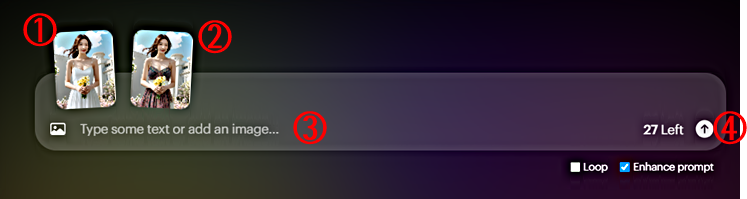
위샵 AI 사용법│WeShop AI 모델 마네킹, 제품, 키즈 │전자상거래
위샵 (WeShop) AI 서비스는 의류 등의 전자상거래를 지원하는 AI 서비스라고 할 수 있습니다. 이번 포스팅에서는 위샵 AI의 서비스 카테고리 중 모델 카테고리를 중심으로 사용법을 각 순서별로 정
e-datanews.tistory.com
옷 바꾸기 AI │옷 갈아입히기 AI │LightX 사용법
라이트엑스에이아이(LightX. AI, 이하 라이트엑스)는 무료로 온라인에서 이미지, 동영상을 편집할 수 있는 서비스입니다. 라이트엑스의 다양한 무료 서비스 기능 중, 이번 포스팅에서는 옷 바꾸기
e-datanews.tistory.com
2. 키프레임 ( Keyframe ) 생성 결과
아래 동영상은 이전 포스팅에서 다뤘던 의류 전자상거래 쇼핑몰에서 활용도가 높을 것으로 예상되는 AI 아바타 옷 바꾸기 혹은 갈아입히기를 루마로 생성한 결과입니다. 기존 관련 AI 서비스에서는 단순히 옷 바꾸기 전후를 이미지로 제시하고 있지만, 이처럼 동영상으로 제시하는 것이 보다 높은 주목을 받지 않을까 싶습니다.
헤드라( Hedra ) 사용법 │그림 한 장으로 한국어와 영어로 말하는 AI 애니메이션 만드는 방법
그림 한 장으로 유창하게 한국어와 영어로 말하는 애니메이션을 만들 수 있는 헤드라 에이아이( Hedra AI) 사용법을 정리하여 공유하겠습니다. 이전에 이미 다양한 유사 AI 서비스(Artflow AI, DupDub,
e-datanews.tistory.com
3. 익스텐드 ( Extend ) 사용법
루마를 이용하여 텍스트를 이용하든 이미지를 이용하든 동영상이 생성되면, 동영상 생성 결과 바로 아래 익스텐드 ( Extend ) 메뉴가 있습니다. 이를 클릭하면, 아래 캡처 이미지 ①과 같이 나타나는데요. ② 익스텐드 할 내용을 텍스트로 입력한 후, ③ 을 클릭하여 동영상 생성을 시작하면 됩니다.
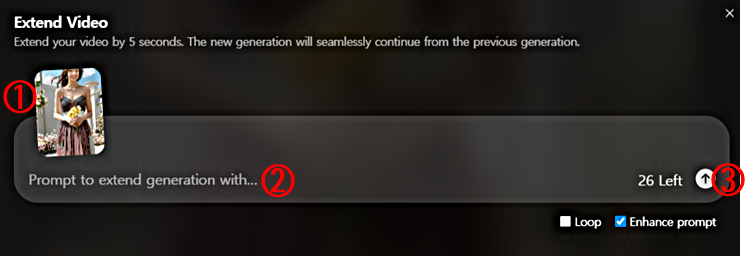
ToonCrafter 사용법 │AI 애니메이션 자동 완성 방법
애니메이션 첫 번째 프레임과 마지막 프레임 이미지를 지정해 주면, 중간 프레임은 AI로 자동생성하여 첫 번째 이미지와 마지막 이미지를 자연스럽게 연결하는 애미에이션을 제작할 수 있는 Toon
e-datanews.tistory.com
릴크래프트(ReelCraft) AI 사용법 총정리│역사 여행 등 애니메이션 동영상 자동 제작 방법
릴크래프트(ReelCraft)는 키워드 입력만으로도 스토리와 약 1분 길이의 애니메이션 동영상을 자동 생성해 주는 재미있는 AI 서비스입니다. 이번 포스팅에서는 릴크래프트 사용하여 스토리가 있는 A
e-datanews.tistory.com
4. 익스텐드 ( Extend ) 생성 결과
앞서 루마를 통해 생성한 동영상을 계속 이용하여 익스텐드 ( Extend ) 시킨 동영상 생성 결과는 아래와 같습니다. 텍스트 프롬프트에는 바람에 휘날리는 머리카락과 흘러가는 구름이었으나, 생성 결과는 많이 다르게 구현되었네요.
하이퍼 ( Haiper ) AI│AI 지브리 비디오 동영상 생성 방법 총정리
하이퍼 (Haiper) AI는 텍스트와 이미지로 비디오, 동영상을 생성할 수 있는 AI 서비스입니다. 현재 베타 서비스 중이라 무료로 제한 없이 경험해 볼 수 있습니다. 이번 포스팅에서는 하이퍼 AI(Haiper A
e-datanews.tistory.com
5. 사용후기
이번 포스팅에서는 루마 초기 버전 이후, 보다 확장된 기능인 키프레임과 익스텐드 사용법과 생성 결과를 정리하여 공유하였습니다. 키프레임 기능은 상당히 재미있었습니다. 특히 프롬프트에 특정한 텍스트를 입력하는 것보다는 생성형 AI가 보다 자유롭게 상상하여 이미지와 이미지를 채워주는 재미가 있었는데요. 프롬프트에 텍스트를 직접 입력하여 사용하고 싶은 경우에는 아래 프롬프트 가이드를 찬찬히 읽어 본 후, 실행하시기를 권합니다.
FAQ and Prompt Guide: Luma Dream Machine | Notion
If you are looking to subscribe to the paid plans, please visit https://lumalabs.ai/dream-machine/account. Below you will find the plan info, & all paid plans are now watermark-free!
lumaai.notion.site
두 번째 기능인 익스텐드의 경우는 다른 사용자들 경험한 내용입니다만, 확장된 동영상이 사용자의 의도와는 관계없이 확장되는 경우가 많았고, 앞으로 추가적인 기능 개선을 기대해 봅니다.
'정보' 카테고리의 다른 글
| 단어를 애니메이션으로 변환│AI 지브리 스타일 │YoYo Art 사용법 (1) (37) | 2024.08.05 |
|---|---|
| 서치GPT │대기자 명단 신청 링크와 방법 (26) | 2024.07.27 |
| 지브리 스타일 AI 이미지 필터 생성 방법 │Insmind 사용법 ( 1 ) (0) | 2024.07.25 |
| 우키요에 AI 사용법│인공지능으로 되살린 일본의 풍속화│사카나 AI (2) | 2024.07.24 |
| 텍스트 기반 무료 AI 음악 생성 │상업적 이용 여부│브레브 사용법│Brev AI (0) | 2024.07.23 |




